Hej, ljudje! Ste se pred kratkim srečali koda napake 0x800f0988 med posodabljanjem računalnika z operacijskim sistemom Windows 10? Če je odgovor pritrdilen. potem ste na pravem mestu, naš vodnik za odpravljanje težav vam bo pomagal najti ustrezno rešitev za napako 0x800f0988 v sistemu Windows 10. Ta objava poudarja pet preprostih, a produktivnih strategij za odpravo iste težave. Ta napaka omejuje napravo pri namestitvi vseh razpoložljivih posodobitev.
Toda preden se premaknemo naprej proti različnim popravkom in rešitvam, poglejmo kratko razumevanje kode napake 0x800f0988 najprej.
Kaj je Koda napake 0x800f0988 V sistemu Windows 10?
V začetku februarja 2020 je Microsoft izdal KB4532693 posodobitev za Windows 10, da odpravite težave v meniju Start in iskanju v Raziskovalcu datotek. Žal je posodobitev uporabnikom povzročila veliko težav in jim preprečila namestitev posodobitve.
Poročajo, da lahko koda napake 0x800f0988 vpliva na splošno delovanje vaše naprave, vključno z Težave z Wi-Fi, težave pri zagonu in lahko povzročijo tudi težave z BSOD. Če želite namestiti posodobitev sistema Windows v svojo napravo, glejte naš vodnik po korakih, da odpravite težave, povezane z njo.
Kako Popravite kodo napake 0x800f0988 v sistemu Windows 10 osebni računalnik? Enostavne in učinkovite rešitve
Če Napaka pri posodobitvi sistema Windows vas že dolgo muči, potem pa si oglejte našo rešitev Odpravite vse težave, povezane s kodo napake 0x800f0988.
1. rešitev: Zaženite orodje za odpravljanje težav Windows Update
Ta ponuja preprost način za odpravljanje različnih napak, povezanih s posodobitvijo sistema Windows. Sledite spodnjim hitrim korakom, da popravite poškodovane datoteke.
- Kliknite meni Start in nato odprite Nastavitve app.
- Zdaj izberite Posodobitev in varnost zavihek.
- Nato izberite Odpravljanje težav možnost v levem podoknu okna.
- Zdaj se pomaknite po desnem podoknu in poiščite Windows Update možnost.
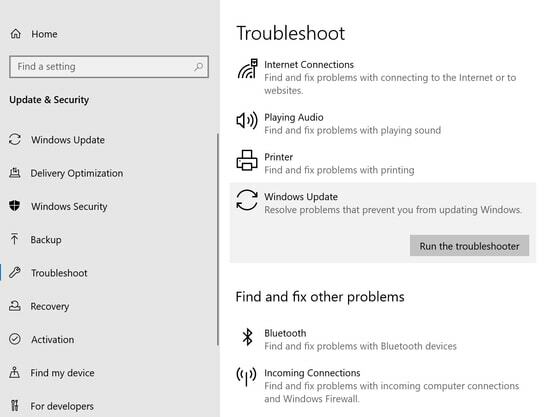
- Kliknite na "Zaženi orodje za odpravljanje težav" možnost.
- Počakajte, da se postopek zaključi.
Na koncu znova zaženite računalnik in preverite, ali koda napake še vedno obstaja. Če je odgovor pritrdilen, pojdite na našo rešitev številka dve.
Preberite tudi: Kaj je najboljši čistilec RAM-a za računalnik z operacijskim sistemom Windows 10
2. rešitev: Očistite mapo WinSxS
Čiščenje neželene mape WinSxS vam lahko pomaga tudi pri reševanju težav, povezanih s kodo napake 0x800f0988. Za isto si lahko pomagate s storitvijo in upravljanjem slik razmestitve (DISM). Takole:
- Pritisnite tipko Windows + S, da zaženete okno za iskanje na vaši napravi.
- Zdaj vtipkajte 'cmd' odpreti Ukazni poziv.
- Z desno miškino tipko kliknite nanj, da odprete kontekstni meni. Izberite "Zaženi kot skrbnik" tukaj.
- Nato kliknite gumb Da v oknu s pozivom UAC, da preverite pristnost svojih dejanj.
- Zdaj v novo prikazanih oknih vnesite "dism /online /cleanup-image /startcomponentcleanup" in pritisnite tipko Enter.
- Naj se postopek zaključi.
- Znova zaženite računalnik in preverite, ali lahko zdaj namestite posodobitev.
3. rešitev: Odstranite dodatne jezike
V mnogih primerih je opaziti tudi, da je odstranitev dodatnih jezikov zagotovila tudi izvedljive rešitve. Sledite spodnjim preprostim korakom, da odpravite napako 0x800f0988 v računalniku z operacijskim sistemom Windows 10.
- Zaženite aplikacijo Nastavitve sistema Windows v računalniku tako, da pritisnete tipko Windows + I.
- Zdaj izberite Čas & Jezik možnost in nato v levem podoknu izberite jeziček Jezik.
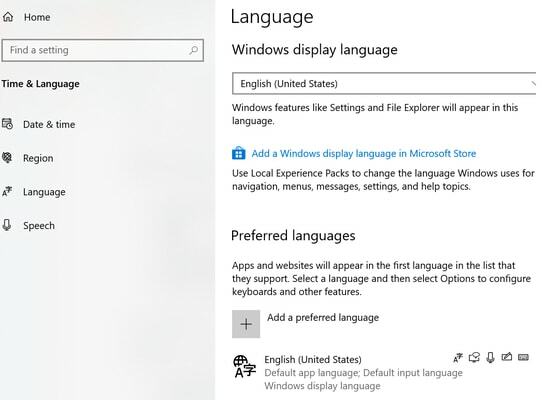
- Zdaj se obrnite na desno podokno in izberite angleščina (Združene države) iz razdelka Želeni jeziki.
- Odstranite druge privzete jezike s klikom na gumb za odstranitev poleg njih.
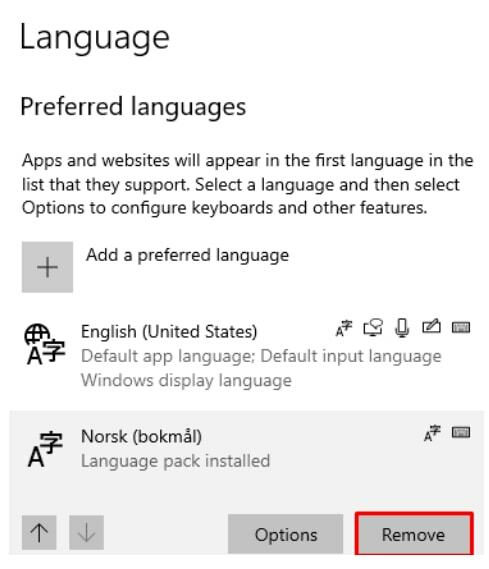
- Shranite spremembe in nato znova zaženite napravo.
Zdaj poskusite namestiti posodobitve sistema Windows in preverite, ali je težava odpravljena, če ne, nadaljujte z našo naslednjo metodo, če želite izvedeti več o tem, kako popraviti kodo napake 0x800f0988.
Preberite tudi: Najboljši program za odstranjevanje za Windows 10
4. rešitev: Ponastavite komponento Windows Update
To vam bo pomagalo tudi brezhibno prenašati posodobitve. Poglejmo, kako deluje.
- Odprite upravitelja opravil v računalniku tako, da z desno tipko miške kliknete opravilno vrstico.
- Zdaj v oknu Upravitelj opravil izberite meni Datoteka, ki mu sledi "Zaženi novo opravilo" možnost.
- Vnesite cmd, da ustvarite novo opravilo. Lahko se sklicujete tudi na 'Ustvari to nalogo s skrbniškimi pravicami za isto'.
- Na naslednji strani vnesite spodnje ukaze:
- net stop wuauserv
- net stop cryptSvc
- net stop bits
- net stop msiserver
Po vnosu vsakega ukaza pritisnite enter. S tem boste onemogočili več storitev v ozadju.
- Naslednji korak je preimenovanje mape catroot2 in SoftwareDistribution. Za to vnesite spodnje ukaze:
- ren C: WindowsSystem32catroot2 Catroot2.old
- ren C: WindowsSoftwareDistribution SoftwareDistribution.old
- Zdaj znova zaženite storitve, ki ste jih prej onemogočili. Za to uporabite spodnje ukaze in ne pozabite klikniti Enter po vsakem ukazu.
- net start wuauserv
- neto startni bit
- net start cryptSvc
- net start msiserver
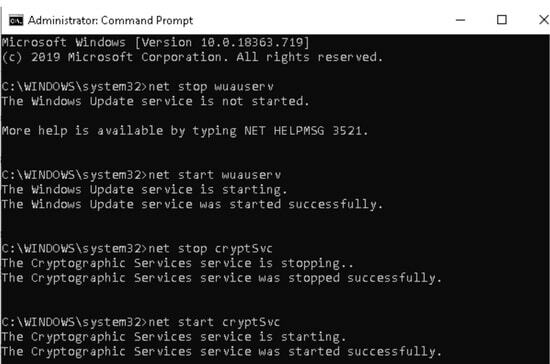
- Počakajte, da se postopek zaključi, zdaj znova zaženite napravo in poskusite znova namestiti čakajoče posodobitve sistema Windows 10.
Če vam nobena od zgornjih rešitev ni delovala, lahko poskusite ponastaviti računalnik z operacijskim sistemom Windows 10. Tukaj je, kako lahko to storite.
5. rešitev: Ponastavite Windows 10, da odpravite napako 0x800f0988
To je še ena uporabna metoda, ki jo lahko uporabite za popravljanje napaka 0x800f0988 v sistemu Windows 10.
- V meniju Start kliknite na "Ponastavite ta računalnik' gumb.
- Zdaj na desni plošči kliknite na Okrevanje zavihek, ki mu sledi "Začeti' gumb.
- V novo prikazanem oknu kliknite na 'Obdrži moje datoteke' možnost in nato pritisnite gumb Naprej.
- Zdaj pritisnite Ponastaviti.
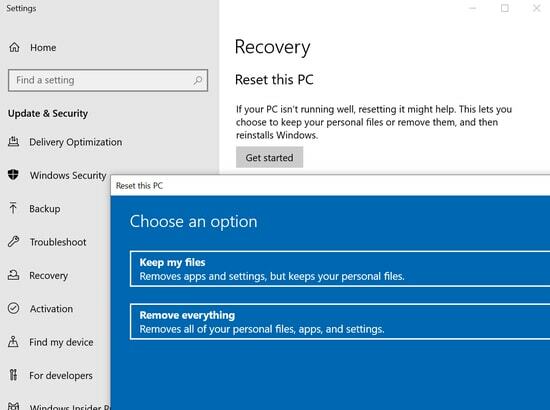
- Na koncu znova zaženite napravo, da uveljavite spremembe, in poskusite namestiti posodobitve v sistem.
Preberite tudi: Najboljša brezplačna računalniška programska oprema za primerjavo za Windows
Koda napake 0x800f0988 V računalniku z operacijskim sistemom Windows 10: popravljeno
Tako lahko preprosto in hitro odpravite kodo napake 0x800f0988 v sistemu Windows 10. Zgoraj omenjene rešitve bodo sodpravite težave, povezane z napako 0x800f0988. Poskusite in poglejte, katere metode vam najbolj ustrezajo.
Upamo, da vam bodo te metode pomagale brez težav posodobiti svoj računalnik z operacijskim sistemom Windows. In katera metoda vam je delovala? Povejte nam v spodnjem polju za komentarje, da bodo naši bralci zlahka ugotovili, katera metoda je bolj uporabna, da bi odpravili isto težavo. Nazadnje, če ste zadovoljni z našo vsebino, se zdaj naročite na naše glasilo za več informacij o svetu tehnologije. To je to! Kmalu se vrnemo, do takrat pa ostanite v stiku z nami!